Androidフォン/タブレットのストレージを空ける方法|簡単な9つの方法
携帯電話は、ストレージの制限のために新しいアプリのインストールやファイルのダウンロードを妨げていますか?多くのユーザーは、デバイスが時間の経過とともに画像、アプリ、キャッシュファイル、ウィジェットを蓄積し、フルストレージとパフォーマンスの低下につながるため、この問題に直面しています。
デバイスのストレージを消費するものを識別するには、「設定」>「ストレージ」に移動して、ストレージ使用の内訳を表示します。次に、この記事を調べて学びます Androidスマートフォンのスペースを解放する方法 最適な方法を使用します。
See also: Androidフォン/タブレットでアプリを削除する方法:6つの便利なメソッド
以下のビデオをクリックして、このトピックを視覚的に学びます。
ウェイ1:キャッシュをクリアしてアプリを削除することなく、Androidのスペースを解放します
各アプリケーションには独自の「キャッシュデータ」があります。これは、数キロバイトから数百メガバイト以上までのものです。 Androidの内部ストレージを高速にクリアする場合は、キャッシュをクリアすることは簡単なソリューションです。
- Androidデバイスの「設定」>「アプリ」に移動します。
- すべてのアプリを表示し、キャッシュを削除する各アプリを選択します。
- 「ストレージとキャッシュ」をタップ>「キャッシュをクリア」します。
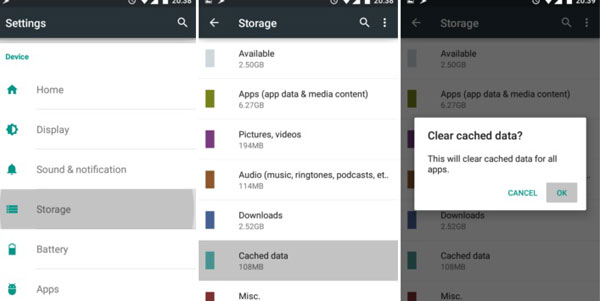
ウェイ2:アプリをアンインストールすることにより、Androidのスペースを解放します
アプリはかなりのストレージスペースを占有することができ、多くの場合、使用するアプリは、携帯電話やタブレットで多くのメモリを取り上げます。さて、使用していないすべてを取り除き始めます。 「設定」>「アプリ」>すべてのアプリを表示>[アンインストール]>[アンインストール]を選択する[アプリを選択]を開くことができます。
Androidアプリをバッチにアンインストールして時間を節約する場合は、Android(Windows and Mac)のMobilekin AssistantなどのAndroidデスクトップ管理ツールを使用して役に立たないアプリをクリーンアップし、効率的な削除を確保できます。
![]()
![]()
- コンピューターにAndroidのMobileKin Assistantをインストールして実行します。
- USBを介してAndroidデバイスをコンピューターに接続します。
- 左パネルから[アプリ]>[ユーザーアプリ]をクリックします。
- 削除するアプリを選択し、[アンインストール]をクリックしてAndroidからアプリを削除します。
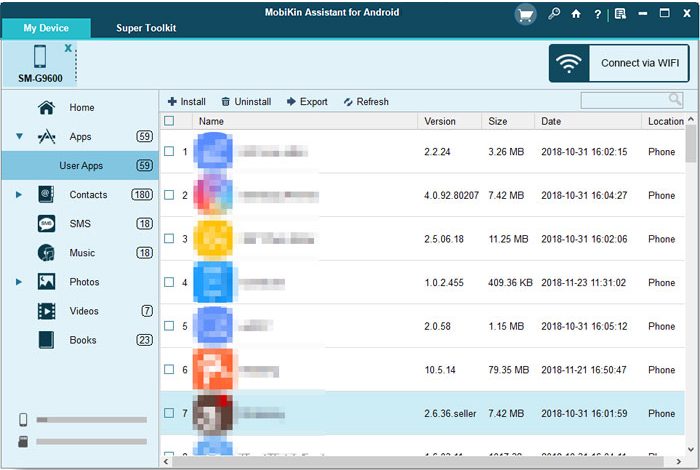
ウェイ3:ダウンロードを削除してAndroidの内部ストレージを無料
多くの場合、一時的にそれらを必要とするため、いくつかのファイルをダウンロードします。事実の後はもう必要ありませんが、それらを削除するのを忘れてください。また、これらのファイルはダウンロードフォルダーに積み上げられ、ますます多くの内部ストレージスペースを消費します。 Androidスマートフォン内部メモリをクリーニングするには、次の手順を実行する必要があります。
- Androidデバイスの「ファイル」または「ファイルエクスプローラー」に移動します。
- 「ダウンロード」フォルダーをタップすると、そのフォルダー内のすべてのファイルのリストが表示されます。
- クリーニングするファイルを選択し、[削除]オプションをタップします。

ウェイ4:ファイルをSDカードに移動することにより、Androidのストレージを無料
AndroidデバイスにMicroSDカードスロットがある場合、外部メモリカードを使用してより多くのストレージスペースを取得できます。ビデオ、写真、音楽、その他のメディアをカードに転送して、内部ストレージスペースを解放できます。これは良いオプションですが、SDカードは高価になる可能性があり、すべてのアプリケーションを外部ストレージに移動できるわけではありません。
- Micro-SDカードをAndroid電話に挿入します。
- 「ファイル」アプリまたは「ファイルエクスプローラー」アプリを開きます。
- [内部ストレージ]をクリックし、内部ストレージからSDカードに移動するファイルを選択します。
- 選択したら、移動オプションをタップします。
- Micro-SDカードに移動し、[ここに移動]オプションをクリックします。
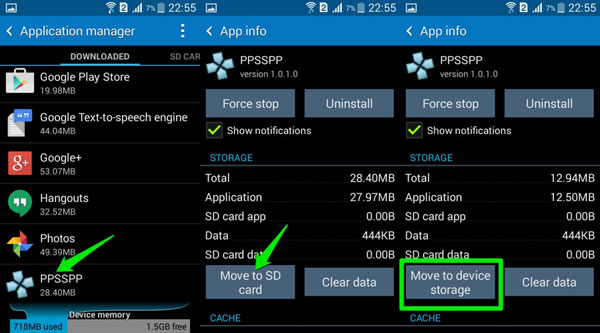
ウェイ5:データをコンピューターにコピーしてAndroidスペースを解放します
AndroidデバイスがmicroSDカードをサポートしていない場合は、コンピューターなどの別の場所にデータを転送して、より多くのスペースを解放することもできます。必要なときにコンピューターからAndroidデバイスにファイルを復元できます。ここでは、AndroidのMobileKinバックアップマネージャーであるAndroid BackupとRestore Toolを復元することをお勧めします。
このサードパーティのソフトウェアを使用すると、1回のクリックでデバイス全体のバックアップを作成できるため、携帯電話から拭くことができます。 Androidの連絡先、メッセージ、コールログ、写真、ビデオ、オーディオファイル、ドキュメント、アプリ、その他のファイルタイプのバックアップをサポートします。
![]()
![]()
Androidデータをコンピューターにバックアップします。
- コンピューターでソフトウェアを開き、Android電話に接続します。
- 「バックアップ」オプションに移動します。
- バックアップしたいデータ型をチェックしてください。
- コンピューターの場所を指定し、[バックアップ]をクリックしてAndroidデータをこのコンピューターにコピーします。
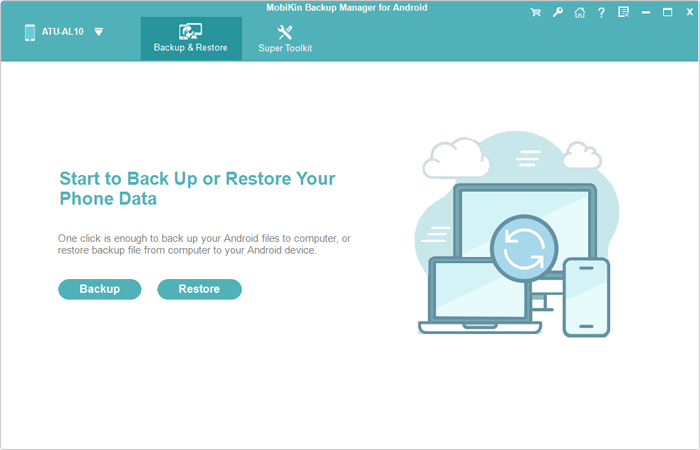
バックアップが作成されたら、自信を持って携帯電話から役に立たないファイルを削除するだけです。
ウェイ6:クラウドストレージサービスを介して内部ストレージを無料
彼らは便利で手頃な価格で安全であるため、ますます多くの人々がクラウドストレージを使用しています。 Google Drive、OneDrive、Google Photos、Dropboxなどのクラウドサービスが良いオプションです。 Androidユーザーの場合、Googleドライブがより人気があります。すべてのAndroidデバイスがこのサービスを使用できるためです。あなたがする必要があるのは、Googleアカウントを作成し、クラウドストレージで15GBの無料スペースを楽しむことです。
Androidユーザーが使用する必要があるものを決定するのに役立つAndroidユーザー向けの最高のクラウドストレージサービスのリストを作成しました。バックアップが作成されたら、携帯電話から必要なものを簡単に削除できます。
ウェイ7:写真とビデオを管理することにより、Androidのストレージスペースを無料
写真やビデオは、多くの場合、デバイスで重要なストレージを消費します。スペースを解放するには:
- 低解像度でビデオを撮影する: デバイスのデフォルトカメラアプリケーションを起動します。ギアアイコンをタップするか、スワイプしてカメラの設定にアクセスします。 「ビデオ品質」、「解像度」、または「ビデオサイズ」というラベルの付いたオプションを探してください。 720pや480pなどの低解像度を選択して、ファイルサイズを縮小します。
- 不要なメディアを手動で削除する: ギャラリーを確認し、列車のチケット、すでに投稿したフード写真、古いスクリーンショットなどのアイテムを削除します。平均的な写真が約5 MBのストレージを占めるので、すぐに加算できることを忘れないでください。
- ソーシャルアプリでメディアを削除する:(例:WhatsApp): 携帯電話でアプリを起動します。右上隅の3ドットメニューをタップし、[設定]を選択します。 「ストレージとデータ」に移動します。 「ストレージの管理」をタップします。 「アイテムのレビューと削除」を押して、不要なメディアファイルを識別および削除します。
ウェイ8:工場出荷時のリセットで内部メモリを解放します
工場またはハードリセットを実行することは、あなたが取ることができる非常に積極的なアプローチの1つです。アプリ、写真、ビデオ、ファイル、その他のコンテンツなど、デバイスに保存されているすべての情報を拭き取り、Androidデバイスを元の工場の状態に復元するため、これを行うことはお勧めしません。しかし、時には、工場出荷時のリセットを行うことは、Androidでシステムストレージをクリアする最も簡単な方法です。
すべてのデータを失うことを恐れていない場合、または必要だと思われるものをバックアップした場合は、Androidデバイスで工場出荷時のリセットステップを実行できます。
- 下にスクロールして、システム(または一部のデバイスで一般的な管理)をタップします。
- リセットまたはリセットオプションをタップします。
- すべてのデータを消去する(ファクトリリセット)を選択します。
- 警告を読んでから、電話をリセットするか、すべてを消去します。
- プロンプトがある場合は、PIN、パスワード、またはパターンを入力し、アクションを確認してください。
- 電話はすべてのデータを再起動して消去し、工場出荷時の設定に復元します。
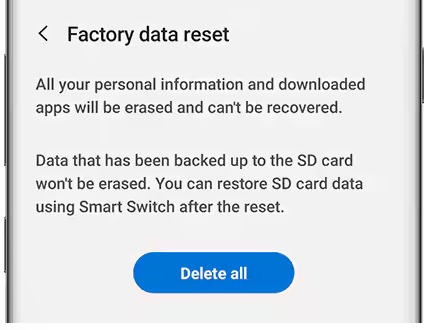
ウェイ9:他の手段でAndroid電話でスペースを解放します
- Googleマップのオフライン領域を削除します: ストレージを解放するには、Googleマップ>プロフィール>オフラインマップ>オフラインマップの管理に移動し、不要な領域を削除します。
- テキストメッセージで送信された写真を削除します: MMS画像はスペースを取ります。ストレージを保存するために、古いメディアが豊富なメッセージを定期的に削除します。
- Auto-Deleteにメッセージを設定します: メッセージングアプリの設定で古いメッセージの自動削除を有効にすることにより、ストレージの蓄積を防ぎます。
- 空のリサイクルビン: 削除されたファイルは、リサイクルビンにとどまります。ファイルマネージャーを開き、空にしてスペースを解放します。
- 複製ファイルを削除します: ファイルのようなファイルマネージャーを使用して、複製ファイルを見つけて削除します。
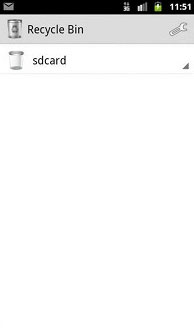
最後に
上記は、Androidスペースを解放するために提供する9つの役立つ方法です。これらの方法を試すことができ、それらはあなたに適しているに違いないと信じています。もちろん、他の宇宙節約のヒントを見逃した場合は、以下でそれらを共有してください!






